随着电脑操作系统的发展和更新,我们经常需要对电脑进行重装系统来获得更好的使用体验。然而,在重装完系统后,我们经常面临一个问题——如何重新连接到互联网?本文将介绍电脑重装系统后连接网络的具体步骤,帮助读者快速上手,轻松连接互联网。
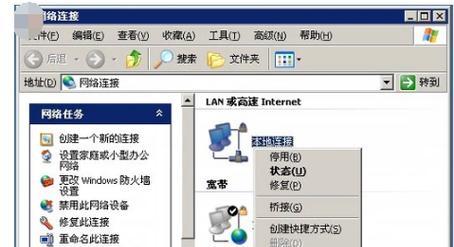
检查网络设备连接情况
我们需要确保电脑与网络设备(如路由器、调制解调器等)的连接正常。检查网线是否插紧、是否有断电等情况。
确认网络设备工作正常
通过观察网络设备上的指示灯,确认其工作状态是否正常。例如,路由器上的指示灯是否亮起,以及是否有与互联网连接的信号。
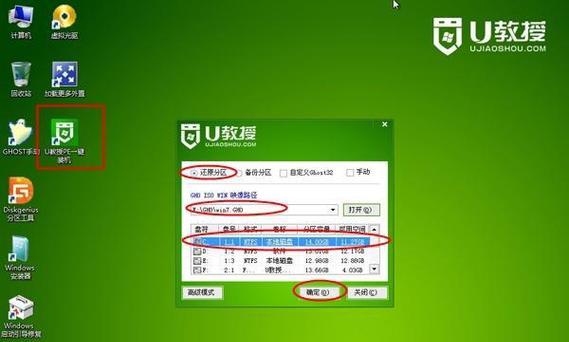
查看网络适配器驱动程序是否安装
在“设备管理器”中查看网络适配器驱动程序是否已正确安装。如未安装或存在问题,可尝试更新或重新安装驱动程序。
连接无线网络
如果你使用的是无线网络,点击电脑右下角的网络图标,选择需要连接的无线网络,并输入正确的密码进行连接。
通过有线方式连接网络
如果你使用的是有线网络,将电脑与路由器或调制解调器之间通过网线连接,并确保网线插紧。
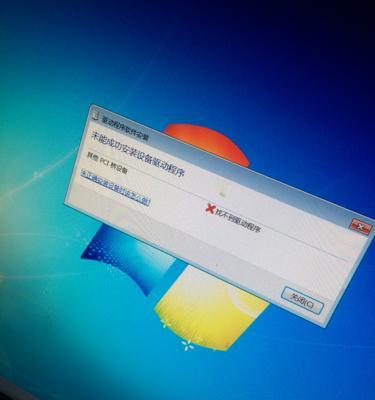
检查IP地址设置
在“控制面板”中找到并打开“网络和共享中心”,点击左侧的“更改适配器设置”,右键点击所连接的网络适配器,选择“属性”,双击“Internet协议版本4(TCP/IPv4)”,确保IP地址设置为自动获取。
重启网络设备
有时候,重启网络设备可以解决一些连接问题。断开电源并等待数秒后重新插上电源,等待设备重启完毕。
运行网络故障排除工具
在“控制面板”中找到并打开“网络和共享中心”,点击左侧的“故障排除”按钮,根据系统提示运行网络故障排除工具。
更新操作系统
确保你的电脑系统已经安装了最新的更新。打开“设置”菜单,选择“更新与安全”,点击“检查更新”,按照提示安装更新。
检查防火墙设置
在“控制面板”中找到并打开“WindowsDefender防火墙”,点击左侧的“高级设置”,确保防火墙没有阻止网络连接。
使用网络热点
如果你无法连接到家中的网络,可以尝试使用手机或其他设备创建一个移动热点,将电脑连接到该热点上。
联系网络服务提供商
如果你尝试了上述步骤仍然无法连接网络,可能是网络服务提供商的问题。请联系他们的客服支持寻求进一步帮助。
尝试其他网络连接方式
如果你有其他可用的网络连接方式,比如通过USB网卡或蓝牙热点,可以尝试切换到这些连接方式,看是否能够成功连接互联网。
检查硬件故障
如果以上方法都无效,可能存在硬件故障。建议将电脑送修或咨询专业技术人员以解决问题。
电脑重装系统后连接网络并不复杂,只需要按照上述步骤逐一检查,很快就能重新连接到互联网。如果仍然遇到问题,及时寻求专业技术人员的帮助是一个明智的选择。





